ArcGis在林业制图中基本操作步骤及应用
ArcGIS在林业专业制图中的具体应用

关键词 : A r c G I S ; 林业制 图; 具体应用
A r c G I S 是美 国环境 系统研 究所公 司( E s R I ) 开 发 的地理信
选择数据层( 右键 ) , 属 性符 号 化 单 击 , 打 开符 号 选 择 器 ( 改变点 的形 状 、 颜色、 大小 ) 。 2 . 8 加 载没 有的符 号 打开更 多符 号添加 , 选择 后缀名 为 . s t y l e 的文件 打 开。
,
打开 A r c M a p后在左 边 的 内容列 表 中点击 图层 ( 右键 ) 属 性, 在坐标系统 中预定坐标后确定 ( 根据不 同的数据选择不
同 的带 ) 。
2 . 2 数 据层 的添加
2 . 1 2 分子 式的标 注
点、 线、 面都适 用, 选择 数据层 ( 右键 ) , 属 性标 注表达 式 , 输 入分子式语句 。注意 : 分子式语句 的输 入时 , 一定要在英文输入 法的状态下h  ̄ / k ; 输入时要空格 ; 根据不同的情况 , 可以将 【 原小
趋势 和分 布特点 ; 它 可以很方便地实现制 图、 成 图等功能 。
选 择数 据层 ( 右键 ) , 属性符 号化 、 类别、 唯一 值 、 值 字段 下 拉列表框选择需要分类的字段 ,添加所有值修改点的大小 、
形状 、 颜 色后 确定 。
2 . 1 0 点颜 色
1 制 图原 则
2 . 6 查 询
用 于根 据 属性 表 里 的 同一 字 段 的不 同记 录 进行 有 选 择 的显 示 , 选 择数 据 层 ( 右键 ) , 打 开属 性查 询构 造 器 , 双击“ 名 称” 、 单击“ = ” 、 单击 “ 获 得 唯 一值 ” 、 双击 “ 某 一 数据 ” ( 你 需 要 的 内容 ) ,检查 表达 式正 确 与否 ,可 以用 对话 框 下 面 的 “ 校
林业Arcgis地理信息系统专题图制作方法研究

林业Arcgis地理信息系统专题图制作方法研究地理信息系统(GIS)在林业管理中的应用已成为一个必不可少的工具,GIS中的专题图是林业管理者进行决策分析和辅助决策的重要手段。
本文将介绍Arcgis地理信息系统中林业专题图的制作方法。
一、数据的准备在制作林业专题图之前,必须先搜集相关的数据。
这些数据包括林木种类、林地地形、土壤类型、降雨量、火灾数据等。
其中大部分数据可以从Arcgis系统中获取,也可通过网络或野外测量等途径获取。
在搜集数据时,还需要考虑数据的坐标系是否统一。
二、数据的处理1. 数据清洗:将搜集到的数据进行筛选和清理。
主要包括数据去重、数据格式的规范化和缺失数据的处理等。
2. 数据融合:将不同来源、不同格式的数据融合成一个完整的数据集。
数据融合可通过空间连接、属性连接、统计计算等手段进行。
3. 数据预处理:为了更好的表现数据的信息,需要对数据进行预处理,如剪裁、合并、重分类等操作。
三、专题图的制作1. 打开Arcgis软件,导入处理好的数据。
在Arcmap的菜单栏中选择“插入”-“图层”-“添加数据”,选择处理好的数据并导入。
2. 设置数据框架的地图范围和坐标系。
在数据框架中右击鼠标,选择“属性”,进入“数据框架属性”设置,设置地图的范围和坐标系。
3. 设置专题图的属性。
在图层列表中单击右键,选择“属性”-“符号”,设置各个数据的颜色和大小等属性。
4. 添加地图元素。
在数据框架中单击右键,选择“添加图层”-“文本”,添加地图标题、标注和图例等元素。
5. 保存专题图。
在菜单栏中选择“文件”-“保存”,保存专题图。
四、专题图的修改和优化1. 数据更新:专题图的更新可通过更新数据集或替换数据的方式进行。
在Arcmap的菜单栏中选择“文件”-“数据源”,进行数据的更新或替换。
2. 符号修改:修改专题图的符号可以通过重新设置数据属性,在“属性”-“符号”中进行相应的更改。
3. 地图显式设置:在制作专题图时,需要根据地图的业务需要,选择相应的图例、标签和方法等,使地图更具可读性和可视化效果。
用ARCGIS做林业规划设计图步骤

用ARCGIS做设计图步骤盘县坪地乡林业站何永升一、在F盘建一个空文件夹(林业规划用图)→打开→右击→新建→shapefile→在名称里面输入“林业规划图”→要素类型选面→编缉→选择→双击Proiected Coordinate Systems→双击Gauss Kruger→双击Bei jing1954→双击Bei jing1954 35→应用→确定→确定→关闭ARCCATALOG10(在F盘建一个空文件夹(林业规划用图)→打开ARCCATALOG10→在F盘中找到林业规划用图文件夹→打开文件夹→右击→新建→个人地理数据库→个人地理数据库改为“林业规划图”→右击“林业规划图”→新建→要素数据集→命名为小班图→下一步→双击Proiected Coordinate Systems→双击Gauss Kruger→双击Bei jing1954→双击Bei jing1954 35→下一步→下一步→完成→右击小班图→新建→要素类→名称命名为“忠义”→类型为面要素→下一步→完成→关闭ARCCATALOG10)。
二、打开ARCMAP10→点+号→点+号→计算机→单击F盘→添加→关闭→点+号→单击F盘→双击林业规划用图文件夹→单击小班图shp→添加→右击小班图打开属性表→添加小班号、面积、小地名等字段→用以上办法把所需地形图添加进来。
三、双击小班图下面彩色的小方块→填充色选择无→轮廓宽度选3→轮廓颜色选择红色→确定。
四、点编缉器→开始编缉→小班图→继续→确定→小班图→单击面→绘制小班图→完成小班勾绘→右击面积字段→计算几何→选择公顷→确定。
五、点左下角布局视图→点左上角文件→页面设置→选择A3纸→横向→确定→比例调到1:10000→拖动图纸到适合位置→插入→内廓图线→边框→间距调为20→确定→右击图层→属性→网格→新建网格→选中方里网→下一步→X轴调为1000,Y轴调为1000→样式→确定→下一步→线样式颜色调为无,轴长刻度调为0,→文本样式选择字体、字号、字的颜色→确定→下一步→最上面一个方框内打√→完成→应用→确定→插入→标题→命名为林业规划用图→确定→右击林业规划用图→属性→大小和位置→调整宽度和高度→确定。
林业工程图纸制作中的ArcGIS软件应用

林业工程图纸制作中的ArcGIS软件应用林业工程图纸制作是林业工程建设过程中不可缺少的步骤之一。
ArcGIS是一款广泛应用于GIS领域的软件,拥有多种功能,其中包含丰富的地图制作功能,也可用于林业工程图纸的制作。
本文将介绍ArcGIS软件在林业工程图纸制作中的应用方法。
一、数据准备在ArcGIS软件中,常用的林业数据包括地形图、影像图、土地利用图和道路图等。
这些数据应在制作图纸前进行处理,比如要调整图像旋转角度、投影坐标系等。
二、ArcMap软件的使用1.图幅设置ArcGIS软件能够非常方便的设置图幅范围。
使用ArcMap软件打开一个新的文档,新建一个数据框架,然后选择数据框架的页面设置。
页面设置多样化,根据实际需求选择。
2.图纸元素添加在制作图纸的过程中需要添加各种类型的符号、文字、线条、图案等元素。
通过ArcMap软件,用户可以轻松添加这些元素,并对其进行编辑,包括更改大小、颜色、样式等等。
3. 元素对齐在将不同元素组合成图纸时,需要确保它们的位置和对齐。
这时候可以使用ArcGIS软件的元素对齐功能。
将所需元素选中后,右键选择“排列”,弹出菜单中选择“元素对齐”,根据需求进行元素对齐。
4.比例尺设置在ArcGIS软件中,很容易设置图层的比例尺。
通过选择数据框架选项中的“使用预定义的比例尺”或设置“自定义比例尺”,从而设置个性化的比例尺。
5.标注设置标注是图纸中非常重要的组成部分。
在ArcGIS软件中,可以使用标注功能为图纸元素添加相关信息。
可以选择标注的字体、颜色、大小以及标注的方式、位置等等。
6.效果预览在ArcGIS软件中,可以进行预览和调整图纸效果。
点击“文件”菜单,选择“打印”。
在所弹出的菜单中选择“布局”选项卡,就可以预览图纸打印的效果。
三、数据输出经过以上步骤的处理,便可进行数据输出。
在ArcMap软件中通过选择“文件”,然后选择“打印”,进行打印输出。
可以直接打印出图纸,也可以选择将图纸输出为JPEG、PDF等格式。
ArcGIS在林业的应用展示

•具体设置如上图所示,点击ok完成动作,效果如下图:
5、溶解(Dissovle) 选择多边形图层中一个字段,将字段属性相同的部分合并到一起组成一个新的图层。 本例仍以四川省界为例,将县界按“山系”字段进行溶解并形成新的图层。 •依次选择ArcToolbox工具栏下的Data Management tools – generalization – Dissovle工具,双击Dissovle打开Dissovle对话框如下:
•依次选择ArcToolbox工具栏下的Analysis tool – Overlay – Erase工具,双击 Erase打开Erase对话框如下:
•具体设置如上图所示,点击ok完成擦除动作,擦除后效果如下图:
4、融合(Merge)操作 。将两个及以上的图层合并为一个新图层。保存各图层的所有属性。主要用于图层接边。 在ArcMap中,分别添加经过擦除处理的四川省界.shp图层和拆分处理后的quyu4。 •依次选择ArcToolbox工具栏下的Data Management tools – general – Merge工具 ,双击Merge打开Merge对话框如下:
•具体设置如上图所示,点击ok完成拆分动作,拆分后效果如下图:
拆分后形成了四个新的独立图层,每个图层的名称与拆分图层的字段名相同,拆分图 层的字段等与输入图层相同。
3、擦除(Erase) 通过叠加“输入要素”和“擦出要素”的多边形来建立一个要素类。输入要素中那些位于 擦除多边形外边界以外的部分将被复制到输出要素类中。将输入图层中与“去除”图层相 交的要素去掉形成新的图层。 在ArcMap中,分别添加数据四川省界.shp和quyu4.shp 两个矢量化图层。我们用quyu4图 层来擦除四川省界图层得到我们需要的图层:
林业工程图纸制作中的ArcGIS软件应用
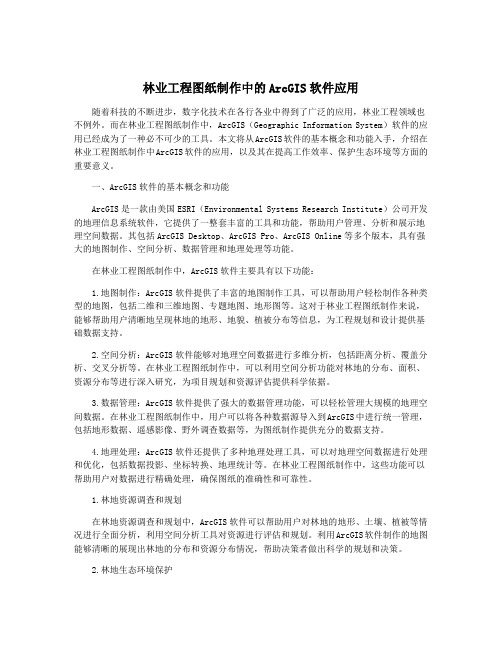
林业工程图纸制作中的ArcGIS软件应用随着科技的不断进步,数字化技术在各行各业中得到了广泛的应用,林业工程领域也不例外。
而在林业工程图纸制作中,ArcGIS(Geographic Information System)软件的应用已经成为了一种必不可少的工具。
本文将从ArcGIS软件的基本概念和功能入手,介绍在林业工程图纸制作中ArcGIS软件的应用,以及其在提高工作效率、保护生态环境等方面的重要意义。
一、ArcGIS软件的基本概念和功能ArcGIS是一款由美国ESRI(Environmental Systems Research Institute)公司开发的地理信息系统软件,它提供了一整套丰富的工具和功能,帮助用户管理、分析和展示地理空间数据。
其包括ArcGIS Desktop、ArcGIS Pro、ArcGIS Online等多个版本,具有强大的地图制作、空间分析、数据管理和地理处理等功能。
在林业工程图纸制作中,ArcGIS软件主要具有以下功能:1.地图制作:ArcGIS软件提供了丰富的地图制作工具,可以帮助用户轻松制作各种类型的地图,包括二维和三维地图、专题地图、地形图等。
这对于林业工程图纸制作来说,能够帮助用户清晰地呈现林地的地形、地貌、植被分布等信息,为工程规划和设计提供基础数据支持。
2.空间分析:ArcGIS软件能够对地理空间数据进行多维分析,包括距离分析、覆盖分析、交叉分析等。
在林业工程图纸制作中,可以利用空间分析功能对林地的分布、面积、资源分布等进行深入研究,为项目规划和资源评估提供科学依据。
3.数据管理:ArcGIS软件提供了强大的数据管理功能,可以轻松管理大规模的地理空间数据。
在林业工程图纸制作中,用户可以将各种数据源导入到ArcGIS中进行统一管理,包括地形数据、遥感影像、野外调查数据等,为图纸制作提供充分的数据支持。
4.地理处理:ArcGIS软件还提供了多种地理处理工具,可以对地理空间数据进行处理和优化,包括数据投影、坐标转换、地理统计等。
ArcGis在林业制图中基本操作步骤及应用
A r c G i s在林业制图中基本操作步骤及应用(共6页)--本页仅作为文档封面,使用时请直接删除即可----内页可以根据需求调整合适字体及大小--ArcGis在林业制图中基本操作步骤及应用1、启动程序。
打开“开始”→“程序”→ArcGis→2、新建面文件。
在菜单栏中选择“黄箱子”(目录窗口)→“目录”→“+连接到文件夹”→选择“我的电脑”→选择保存位置。
(建立盘下目录文件夹,如:E盘→〔新建文件夹〕),→重命名:XXXX,→“确定”,→右键单击上步新建的文件夹名字→点击“新建”→单击“面文件shapefile”,→在“创建新面文件shapefile”对话框中:名称:输入XXX小班,要素类型:选择“面”→“编辑”→“空间参考属性”→“选择”→单击选中“P rojection….图标”→“添加”→单击选中“GAUSS-Kruger图标”→“添加”→单击“xian1980图标”→“添加”→单击“xian1980-36°图标”→“添加”→“确定”→确定。
即完成面文件的创建任务。
(此步新建面文件“名称”将自动移到左边“图层”列框下方。
)3、新建线文件:打开“红箱子”(ArcToolbox窗口)(地理处理)→双击“数据管理工具”→双击“要素”→双击“要素转线”→出现“要素转到线”对话框→输入要素→单击上一步才建的小班面文件名称→“确定”。
即生成小班界。
4、(1)打开底图:“文件”→“打开”→在“查找范围”中查找底图存放的位置(如:我的电脑→E盘→地图→文件)。
(2)添加图层:(打开所建的面文件)。
在菜单栏中的“文件”→“添加数据”→“+”添加数据→“查找范围”(选择存放的位置并打开)→选中图框中的所有格式文件→“添加”。
或右键单击左边“图层”→“添加数据”→查找范围中:查找已建好的面文件、选中格式文件→“添加”。
即完成添加。
也可采用先打开底图,再从“文件”→“添虽数据”→在所保存文件盘中选择打开格式文件→“添加”→“关闭”→再关闭原底图所有数据→在右边操作框中单击右键→“全图”→放大所新添加的图层→再加载底图5、根据需要完成所要属性表内容(小班因子)。
林业Arcgis地理信息系统专题图制作方法研究
林业Arcgis地理信息系统专题图制作方法研究随着地理信息系统的发展,Arcgis成为了一个广泛应用的软件,尤其在林业领域中,实现了对林业资源的综合管理和分析。
而专题图作为地图的一种,可以直观地反映出林业资源的现状和分布情况,可以方便用户对林业资源的分析和管理。
本文将介绍Arcgis地理信息系统中林业专题图的制作方法。
制作林地分布专题图的方法:1. 数据准备在制作专题图之前,首先需要收集相关的数据。
在林业领域中,通常需要收集的数据有林地分布数据、林地类型数据、林业经济数据等。
其中,林地分布数据是制作林地分布专题图的基础,可以通过航拍影像、高程数据、遥感影像等方式获取。
林地类型数据是反映林地类型、植被类型的数据,通常可以通过现场调查和遥感影像获取。
林业经济数据是反映经济收益、资源利用等方面的数据,可以通过调查和统计获取。
2. 数据处理和制图在收集到相关数据之后,需要将数据进行处理。
其中,林地分布数据可以通过数据插值、裁剪等方式进行处理;林地类型数据可以通过分类、栅格转矢量等方式进行处理;林业经济数据可以通过统计分析的方式进行处理。
处理完数据后,就可以进行制图了。
在Arcgis中,可以通过众多的工具和功能进行专题图的制作,其中,最基本的方法是使用“符号化”功能来对不同的地物进行符号化(即为地物配上不同颜色、大小、形状的符号)。
比如,在制作林地分布专题图时,可以选择不同的符号颜色来代表不同的林地类型;在制作林业经济专题图时,可以选择不同的符号颜色来代表不同区域的经济收益水平。
3. 地图设计专题图的设计是十分重要的,好的地图设计可以使地图更加易读、直观、美观。
在设计专题图时,需要考虑到地图的整体布局、配色方案、字体与字号、比例尺等因素。
比如,需要选择长宽比适中的地图边框,选择配色方案、字体和字号等。
同时,还需要选择比例尺,使地图比例尺合适、易读。
4. 图片输出在制作完专题图后,需要将地图转化为图片格式。
GIS中的林业专题图制作技术
10
制作图例
1.导入图例,开启图例向导,添加图例文件,生成图例 2.点击选择图例,右键选择转换为图形,取消分组,编 辑图例样式,全选右键选择组,生成图例
11
添加比例尺
12
添加指北针
1.点击属性可以设定指北针参数
13
制图单位、时间
1.点击插入文本,输入制图单位、 作者、时间
14
地图投影信息
15
1、数据准备与组织
1.2数据添加
1.建立文件夹链接,选择文件放置目录 2.图层放置顺序以点、线、面顺序添加,特殊情况下需要调整叠 加顺序以利于图面整饰需要
数据添加
1、数据准备与组织
1.3页面设置
了解出图目的 浏览地图的距离( 挂图还是单张图或 工作图)? 最好的页面尺寸? 用何种风格表现地 图? 使用何种打印机?
地图打印输出
谢谢大家!
arcgis林业专题图制作
7、专题地图制作步骤
1
数据准备与组织
2
林业专题渲染及图框制作、图表插入 地图标注与整饰 林业专题图输出
3
4
林业专题地图制作流程
1 2 3 4
创建新地图
添加数据
调整图层顺序
地图符号标 注
10
制作图框
11
页面设置
12
9
插入图表
制作图例
添加比例尺
14
添加指北针
1、数据准备与组织
1.4确定地图 设计元素
指北针
图名
位置图
地图 主体 图例
数据来源及投影
制图单位、日期
1、数据准备与组织
1.5
1、数据准备与组织
1.6
1、数据准备与组织
ArcGIS技术在林业制图中的应用
ArcGIS技术在林业制图中的应用ArcGIS是把地理数据整合,展现及管理的工具,林业制图中广泛应用ArcGIS技术,用于地图制作,空间数据管理及资源监测。
本文主要介绍ArcGIS技术在林业制图中的应用。
1.地图制作ArcGIS可以用于地图制作,生成精准而详细的森林地图。
制图包括数据收集,数据处理,地图绘制,标注,符号化等步骤。
地图制作需要大量的数据,比如高程,水域,森林覆盖面积等等。
ArcGIS集成了强大的地理处理和数据管理功能,可以处理大量复杂的数据,并便于图层管理。
2.病虫害监测ArcGIS可以用来监测林区的病虫害,采集数据并展示在地图上,有助于分析植被覆盖率、林地类型、雨量等气象信息,进而预测未来灾害的远近。
在ArcGIS的地图界面上,通过可视化颜色或符号化来区分不同类型的疾病,从而使得人们更直观地理解数据。
3.土地利用ArcGIS可以用来监测林区的土地利用,包括种植方式,土壤肥力等等,用于制定后期种植计划。
ArcGIS可以通过数据处理和分析,判断不同土壤状况下植物的生长规律和需求,然后进行对应的植物种植。
这对于林区的发展和经营至关重要。
4.自然灾害监测自然灾害常常会对林区的发展造成影响,如洪水、山火等。
ArcGIS不仅可以监测自然灾害的发生,还可以实时收集大量的灾害数据,快速分析并向相关单位报告灾情。
这不仅有助于减少灾害损失,还有利于加快救援和恢复速度。
ArcGIS在林业制图中的几种应用,包括地图制作、病虫害监测、土地利用和自然灾害监测等等。
这些应用使得林业事业的规划建设和管理更加高效和精确,为林业发展保驾护航。
- 1、下载文档前请自行甄别文档内容的完整性,平台不提供额外的编辑、内容补充、找答案等附加服务。
- 2、"仅部分预览"的文档,不可在线预览部分如存在完整性等问题,可反馈申请退款(可完整预览的文档不适用该条件!)。
- 3、如文档侵犯您的权益,请联系客服反馈,我们会尽快为您处理(人工客服工作时间:9:00-18:30)。
ArcGis在林业制图中基本操作步骤及应用
1、启动程序。
打开“开始”→“程序”→ArcGis→ArcMap10.0
2、新建面文件。
在菜单栏中选择“黄箱子”(目录窗口)→“目录”→“+连接到文件夹”→选择“我的电脑”→选择保存位置。
(建立盘下目录文件夹,如:E盘→〔新建文件夹〕),→重命名:XXXX,→“确定”,→右键单击上步新建的文件夹名字→点击“新建”→单击“面文件shapefile”,→在“创建新面文件shapefile”对话框中:名称:输入XXX 小班,要素类型:选择“面”→“编辑”→“空间参考属性”→“选择”→单击选中“P rojection….图标”→“添加”→单击选中“GAUSS-Kruger图标”→“添加”→单击“xian1980图标”→“添加”→单击“xian1980-36°图标”→“添加”→“确定”→确定。
即完成面文件的创建任务。
(此步新建面文件“名称”将自动移到左边“图层”列框下方。
)
3、新建线文件:打开“红箱子”(ArcToolbox窗口)(地理处理)→双击“数据管理工具”→双击“要素”→双击“要素转线”→出现“要素转到线”对话框→输入要素→单击上一步才建的小班面文件名称→“确定”。
即生成小班界。
4、(1)打开底图:“文件”→“打开”→在“查找范围”中查找底图存放的位置(如:我的电脑→E盘→地图→XXX.mxd 文件)。
(2)添加图层:(打开所建的面文件)。
在菜单栏中的“文件”→“添加数据”→“+”添加数据→“查找范围”(选择存放的位置并打开)→选中图框中的所有XXX.shp格式文件→“添加”。
或右键单击左边“图层”→“添加数据”→查找范围中:查找已建好的面文件、选中XXX.shp格式文件→“添加”。
即完成添加。
也可采用先打开底图,再从“文件”→“添虽数据”→在所保存文件盘中选择打开XXX.shp格式文件→“添加”→“关闭”→再关闭原底图所有数据→在右边操作框中单击右键→“全图”→放大所新添加的图层→再加载底图
5、根据需要完成所要属性表内容(小班因子)。
右键单击左边“图层”下方新建面文件名,→“打开属性表”→“表选项”→“添加字段”在“名称”后面框中输入所要的名称,→“确定”。
(反复操作此步骤完成其他名称。
)
注:“小班号”:短整型(shoult integer)。
“面积”:双精度(Double)。
“造林年份”:长整型(long integer)
数据字段类型成分:shoult integer短整型,是整数,适用于较短的整数(位数不多);
long integer长整型,也是整数,位数比上面多点;
float浮点型,是带小数点的数据,分整数部分和小数部分;
Double双精度,也是带小数点的数据,也分整数部分和小数部分;
Text文本型,是文字类型。
6、勾绘小班。
“编辑器”→“开始编辑”→“(选择新创建面文件名)→“确定”→“创建要素”→双击新建的面文件,如XXX造林小班→“模板属性”→构造工具→“面”→“确定”。
“光标”出现“+”→开始勾小班;完成小班勾绘后,再在“编辑器”中→保存编辑→停止编辑。
7、修改小班:“编辑器”→“开始编辑”→(选择新创建面文件名,即所操作图层上的小班面)→“确定”→双击所要修改的小班→开始托动小班边线上的点→“保存编辑”→“停止编辑”,即完成修改。
8、清除小班中不要部分
“编辑器”→“开始编辑”→选择所操作的面文件→选择多边形工具→勾绘出要删除部分→“编辑器”→“裁剪”→“丢弃相交区域内部分”→“确定”→Delete(删除键) →“停止编辑”→“保存编辑”。
9、计算面积:“打开属性表”→选中“面积”列→右键“计算几何体”→“公顷”→“确定”。
打开属性表”→选中“面积”列右键→“属性”→数值→数值→选择小数位数→根据需要选择小数位数。
“面积1”→“字段计算器”→面积1= Round(〔面积〕
/667,2) →“确定”。
10、标注小班注记:选中左边图层下新建面文件并单击右键→打开“属性”→“标注”→“表达式”→双击可将字段添加到表达式中→确定→进行“文本符号”(个性化设置)→“确定”。
选中新建面文件→右键选中“标注要素”。
11、删除不要小班:界面在处于编辑状态下,选中左边图层下新建面文件并单击右键→“打开属性表”→选中要删除的小班行→单击右键→删除所选项。
12、在菜单栏中添加工具:工具栏选项→“自定义”→工具条→选中“编辑器”→关闭。
13、保存编辑的文件:菜单栏中“文件”→“另存为”→“保存位置”如桌面→文件名:XX.mxd→“保存”。
14、成图:标题栏中“视图”→“数据视图”
“布局视图”(成图前进行页面设置)
15、导出属性表:右键打开属性表→“表选项”→“导出..”→“导出数据”→“输出表”右下角“浏览”图标中选择保存位置(根据需要保存位置)→确定→确定。
(此导出的属性表格式为dbf格式。
)
再打开导出的dbf格式表格→另存为→“保存位置”→在“保存类型”中选择excl工作表格式→保存。
对另存为的excel工作表格式进行“个性化”编辑→复制出已编辑好的excel工作表格式→布局视图。
成图上附小班表的背景色设置:在视图布局中单击选中小班表→右键→属性→背景→根据个性化选择背景色→确定→确定。
16、“视图”→“布局视图”→选择比例尺,如:1:10000,→“文件”→“页面和打印机设置”→进行个性化设置→选择纸张类型(如A3、A4)→“确定”。
17、标注公里网格:打开“视图”→“布局视图”→“数据框属性”→“格网”→“新建格网”→“下一步”→X轴:500—1000米,
Y轴:500—1000米→主划分刻度→下一步→完成。
公里网格数据:“属性”→“标注”→“其他属性”→“数字格式”→“有效数字位数”→“确定”→“确定”→“确定”。
18、输入文本:“插入”→“文本”→
“文件”→“页面设置”→
“插入”→“轮廓线”→“放置在页边距在内”→“文件”→“导出地图”→
“视图”→“数据框属性”→“固定的比例尺”→选择1:10000比例尺。
19、导出地图:“文件”→“导出地图”→保存位置→“确定”。
可以反复利用已建好的图框:在布局视图下→(手掌形图标)平移地图,根据需要调整小班在下一张中位置。
20、打印图像:
“文件”→“打印图像”→“打印机”→“属性”→“基本”→进行个性化设置→“确定”。
“位置”→“适合页面”进行个性化设置,如调整页边距……,→“确定”。
21、X坐标=36467000(36度带,纵轴(纵坐标))经度;
Y坐标=3248000 (横轴(横坐标))纬度.
“工具栏选项”→“自定义”→“工具条”→选中“编辑器”→“关闭”。
